ICカードから利用履歴を読み取る方法を説明します。
▶ 読み取り方
- 端末をICカードに接した状態で「ICカード読取開始」をタップします。
- 読み取ったICカードの所有者を登録します。
- ICカードの利用履歴が表示されます。
▶ ICカードの所有者
ICカードの利用履歴を利用するためには、ICカードの所有者を登録する必要があります。
登録済みのICカードは、同じ会社の他の社員のNI 経費精算 Readerで読み取ってもICカードの所有者の経費として転送されます。
Hint
ICカードの登録は初回のみです。登録したICカードの情報は、NI Collabo 360に登録されます。そのためアプリをアンインストールしたあとや機種変更したあとでも、ICカードを再登録せずにご利用いただけます。
- ICカードの所有者が認証情報と同じ場合
- ICカードの所有者をきかれる画面で「はい」をタップします。
- カード名を入力します。
- 画面右上の「登録」をタップします。
- ICカードの所有者が認証情報と異なる場合
- ICカードの所有者をきかれる画面で「いいえ」をタップします。
- ICカードの所有者とするユーザーのID、Password、カード名を入力します。
※「NI Collabo 360」の標準版にログインするときのID、Passwordです。 - 画面右上の「登録」をタップします。
▶ 履歴一覧画面
ICカードを読み取ると、ICカードの利用履歴が表示されます。
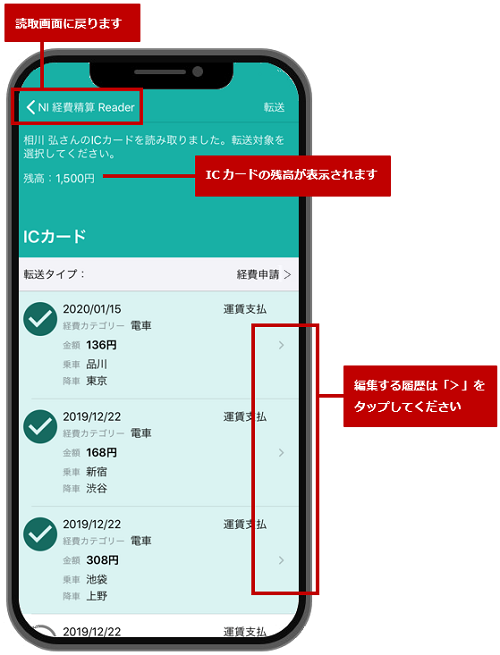
▶ 転送タイプ
こちらでは各転送タイプについて説明します。
転送のみ
最もシンプルな転送タイプです。転送したデータは経費精算機能にICカードデータとして保存されます。経費への転記はWEB版で確認のうえ行いたい等、データ転送のみを行いたい場合にこちらを選択してください。
経費保存
転送したデータは経費精算機能に経費として保存されます。転送前にはアプリ内で画像添付、経費カテゴリーやメモの編集などを行うことも可能です。
経費申請
経費保存に加え、転送したデータの経費申請までを自動で行います。
ブラウザを開いて経費申請
経費保存に続き、ブラウザで経費申請画面を開きます。転送したデータに加えて既に保存されている経費も含めて申請したい場合や、関連ワークフローなど申請に必要な情報を別途設定したい場合などに選択してください。
▶ 経費保存時の明細の編集
転送タイプに「転送のみ」以外を選択している場合、経費カテゴリーを登録する必要があります。
その際、メモの入力や領収書などの画像を添付することができます。
- 編集する履歴の「>」をタップします。
- 各項目を入力します。
- 画面右上の「保存」をタップします。
■物販の場合
| 項目名 | 説明 |
|---|---|
| 経費カテゴリー | 経費カテゴリーを選択してください。 |
| 業務種別 | 業務種別を選択してください。 |
| 利用日 | 利用開始時間、終了時間を入力してください。 |
| 人数・個数・日数 | 人数・個数・日数に該当する数値を入力してください。 |
| 計上部門・取引先・プロジェクト・汎用マスタ | 必要な場合は選択してください。 |
| メモ・メモ2 | 経費に関係するメモを残したい場合、入力してください。 |
| 画像 | 領収書などの画像を添付する場合、アイコンをタップして画像を選択してください。 |
■運賃支払またはバスの場合
| 項目名 | 説明 |
|---|---|
| 経費カテゴリー | 経費カテゴリーを選択してください。 |
| 業務種別 | 業務種別を選択してください。 |
| 利用日 | 利用開始時間、終了時間を入力してください。 |
| 人数・個数・日数 | 人数・個数・日数に該当する数値を入力してください。 |
| 計上部門・取引先・プロジェクト・汎用マスタ | 必要な場合は選択してください。 |
| メモ・メモ2 | 経費に関係するメモを残したい場合、入力してください。 |
| 乗車/降車 | 乗車場所、降車場所を入力してください。※運賃支払の場合に表示されます。 |
| 事業者名/バス停名 | 事業者名、バス停名を入力してください。※バスの場合に表示されます。 |
| 画像 | 領収書などの画像を添付する場合、アイコンをタップして画像を選択してください。 |
Hint
- 入力項目は経費カテゴリーおよびシステム設定により、入力内容が異なります。設定については、システム管理者にご確認ください。
- 鉄道やバスの利用履歴の表示形式は、以下から設定できます。
システム設定>NI Collabo 360>経費精算>NI 経費精算 Reader
設定については、システム管理者にご確認ください。 - ICカードへの入金(チャージ)はマイナスで表示されます。また、編集はできません。
▶ 乗車駅・降車駅が「不明」になる場合
履歴の編集画面から事業者名、路線名、駅名を入力することができます。
こちらで登録した情報は運用している社内で共有されます。他のユーザーが同じ駅を利用した場合、不明ではなくこちらで登録した情報が表示されるようになります。
- 編集する履歴の「>」をタップします。
- 編集画面で「不明>」をタップします。
- 事業者名、路線名、駅名を検索して選択します。
- 「保存」をタップします。
▶ その他
NI 経費精算 Readerの設定を「設定」や「アプリ情報」から行うことができます。
メニューアイコンをタップして開いたメニューから、画面を表示します。
▶ 転送対象の初期値
ICカードの読取結果を開いたときに、あらかじめ経費精算に転送する対象としておきたい種類を設定します。
自動で選択されるので、よく転送する種類のデータを選択する手間を軽減できます。
▶ 読み取りの優先順位
よく使うICカードを上位に設定することで、レスポンスが向上します。
移動するICカードの種類を長押しします。選択状態になったら、移動してください。
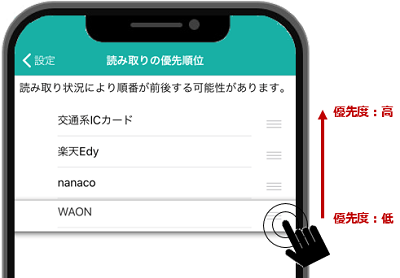
▶ アプリの設定
通知方法やカメラへのアクセスなど権限を設定する場合にご利用ください。
▶ 注意事項
Hint
1枚のICカードを2人以上のユーザーで共有して利用することはできません。ICカードが誤って他人のICカードとして登録してしまっている場合は、オプション設定またはシステム設定の「ICカード管理」から該当のICカード情報を削除してください。
▶ Q&A
モバイルsuicaは使えますか?
1台のスマートフォンでそのスマートフォンのモバイルsuicaの履歴を読み取ることはできません。 NI 経費精算 Readerをインストールしたスマートフォンを使って、別のスマートフォンの中にあるモバイルsuicaの履歴を読み取ることはできます。
モバイルPASMOは使えますか?
1台のスマートフォンでそのスマートフォンのモバイルPASMOの履歴を読み取ることはできません。 NI 経費精算 Readerをインストールしたスマートフォンを使って、別のスマートフォンの中にあるモバイルPASMOの履歴を読み取ることはできます。
Apple Watchは使えますか?
NI 経費精算 Readerをインストールしたスマートフォンで、Apple Watchのsuicaの履歴を読み取ることはできます。
ブラウザを開いて経費申請しようとしたら、転送した履歴が表示されない
ブラウザーでNI Collabo 360にログイン済みの状態でログインユーザーではない人のICカードを読み取って「ブラウザを開いて経費申請」すると、ログインユーザーの経費申請画面が開きます。一度ログアウトしてから再度ICカードを読み取ってください。その際はブラウザーにログイン画面が開きますので、ICカードの所有者のID・パスワードでログインしてください。
※他人の端末でログインする場合は必ずログアウトするのを忘れないようにしてください。
